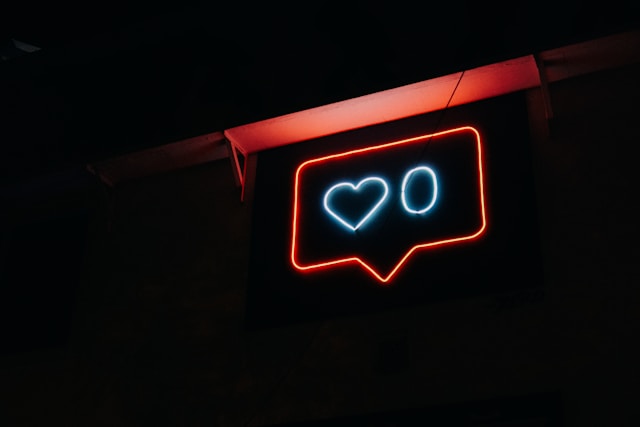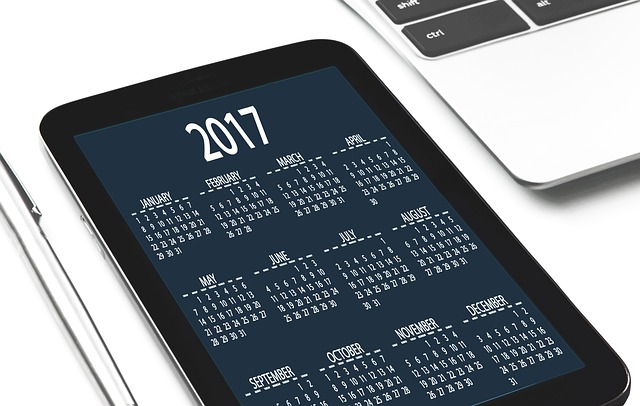트위터 또는 X에서 즐거운 경험을 하는 것은 우리 모두가 기대하는 것입니다. 최소한 트위터 다크 모드가 이에 기여할 수 있습니다. 여러 디바이스에서 인기 있는 기능이지만, 여전히 많은 사람들이 소셜 플랫폼에 대한 이점을 이해하지 못하고 있습니다. 어두운 테마를 사용하면 새로운 차원의 미적 효과를 얻을 수 있습니다.
트위터에서 시간을 보내는 것은 전 세계와 소통할 수 있는 무한한 방법입니다. 따라서 편안한 배경을 사용하여 눈을 보호하는 것이 가장 좋습니다. 이 기능에 액세스하는 방법을 알고 싶다면 이 도움말 문서에서 자세한 내용을 확인하세요.

트위터 다크 모드란 무엇인가요?
야간 모드로 알려진 트위터의 다크 모드는 플랫폼의 외관을 바꿔주는 매력적인 옵션입니다. 이 기능을 사용하면 배경이 흰색에서 검은색으로 바뀌고 텍스트가 검은색에서 흰색으로 바뀌는 등 모바일 앱 또는 웹사이트 내의 모든 항목의 모양이 변경됩니다.
그러나 이미지 및 기타 미디어의 색상은 동일하게 유지됩니다. 또한 소셜 플랫폼은 버튼, 트위터 인증 확인 표시 및 기타 기능의 기본 색상을 그대로 유지합니다. 왜 어두운 화면을 선호하는지 궁금할 수도 있습니다. 미적 효과 외에도 얻을 수 있는 다른 이점이 있습니다.
라이트 모드를 사용하면 낮에 화면이 선명하게 보일 수 있습니다. 하지만 일부 사람들은 특히 밤이나 조명이 어두운 환경에서 이 화면이 피로하다고 느낍니다. 어두운 모드는 눈에 큰 부담을 주지 않습니다. 트위터 계정을 설정할 때 이 기능을 활성화하면 빠르게 혜택을 누릴 수 있습니다.
사용자가 야간 모드를 활성화하면 데이터가 손실되거나 플랫폼의 특정 기능에 액세스하지 못할 수 있다는 점을 이해합니다. 그러나 어두운 모드는 트위터의 기능에 영향을 미치거나 추가 기능을 추가하지 않습니다. 어두운 환경에서는 눈이 더 편한 미적 효과를 제공할 뿐입니다.
또한 기기에서 방출되는 청색광은 수면에 필요한 멜라토닌 분비를 방해합니다. 하지만 다크 모드는 화면에서 방출되는 청색광을 최소화하여 수면을 개선하는 데 도움이 됩니다.
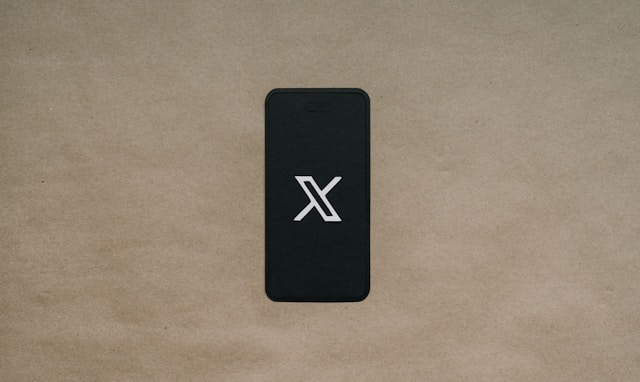
트위터에서 다크 모드를 설정하는 방법
트위터에서 어두운 테마를 보여주는 스크린샷을 보고 비슷한 것을 원했을 수도 있습니다. 어두운 모드 기능은 인기가 많기 때문에 쉽게 액세스할 수 있습니다. 또한 다양한 디바이스와 트위터 플랫폼에서 트위터에서 어두운 모드를 사용하는 방법에 대한 솔루션을 제공합니다.
쉬운 방법은 디바이스 설정을 기본 어두운 테마로 조정하는 것입니다. 트위터와 같은 일부 모바일 애플리케이션은 모바일 디바이스의 기본 테마에 맞춰 조정됩니다. 플랫폼의 모양이 디바이스의 일반 테마와 자동으로 일치합니다. 그러나 이 조정은 다른 모바일 애플리케이션의 모양에 영향을 미칠 수 있습니다.
이 방법은 테마를 X 모바일 앱으로 제한하는 데 가장 적합한 옵션이 아닐 수 있습니다. 다크 뷰를 제한하는 또 다른 방법은 플랫폼에서 조정하는 것입니다. 모바일 앱과 브라우저에서 다크 모드 설정에 액세스할 수 있습니다. 이제 이 기능을 활성화하는 방법을 살펴보겠습니다.
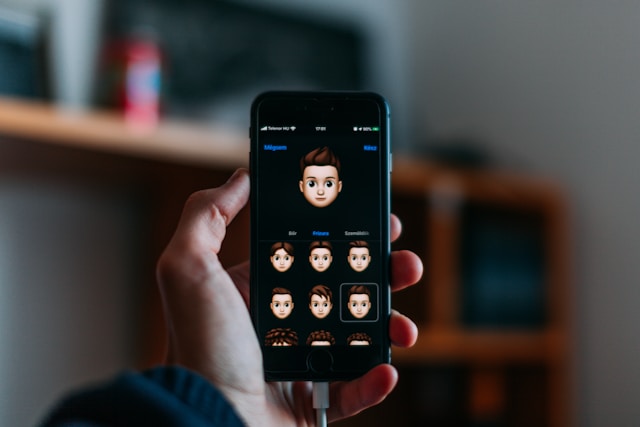
트위터를 다크 모드로 변경하는 방법
트위터를 어두운 모드로 변경하는 방법을 이해하면 편안하고 눈을 보호할 수 있는 환경을 탐색할 수 있습니다. 어떤 방법을 사용하든 이 기능을 활성화하는 것은 간단합니다. 하지만 트위터에서 제공하는 어두운 모드를 사용하면 추가 옵션에 액세스할 수 있다는 점에 유의하세요.
iOS 및 Android 스마트폰에서 트위터를 야간 모드로 변경하는 방법
iOS 및 Android 스마트폰의 야간 모드 옵션은 비슷하게 작동합니다. 하지만 활성화하는 단계가 다릅니다. 해당 디바이스의 설정에서 기능을 활성화할 수 있습니다. 독자들이 두 가지 디바이스 중 하나를 소유하고 있을 수 있다는 점을 고려하여 두 가지 모두에 대한 자세한 단계를 제공했습니다.
Android에서 두 단계로 작동하는 방법은 다음과 같습니다:
- 디바이스 설정으로 이동하여 디스플레이 및 밝기를 탭합니다.
- 어두운 테마를 선택하여 옵션을 활성화합니다.
Android 디바이스마다 사용자 인터페이스가 다를 수 있으므로 옵션의 이름과 위치가 다를 수 있습니다. 설정에서 검색 기능을 사용하여 다크 모드 옵션을 찾을 수 있으니 걱정하지 마세요. 이제 iOS 스마트폰에서 이 기능을 활성화해 보겠습니다.
세 단계로 작동하는 방법은 다음과 같습니다:
- iPhone의 설정으로 이동합니다.
- 페이지를 아래로 스크롤하여 디스플레이 및 밝기를 탭합니다.
- 모양 옵션을 찾아 어둡게를 선택합니다.
트위터 모바일 앱에서 야간 모드를 활성화하는 방법
앞서 설명한 것처럼 트위터 모바일 앱에서 야간 모드를 수동으로 활성화하는 방법도 있습니다. 이 방법을 사용하면 해당 애플리케이션에 대해서만 어두운 보기를 활성화할 수 있습니다. Android 및 iPhone에서도 비슷한 단계를 적용하여 이 기능을 활성화할 수 있습니다.
8단계로 작동하는 방식은 다음과 같습니다:
- 트위터, 일명 X 모바일 애플리케이션을 실행합니다.
- 왼쪽 상단 모서리에 있는 프로필 아이콘을 탭합니다.
- 아래로 스크롤하여 설정 및 지원을 탭하면 드롭다운 메뉴가 표시됩니다.
- 메뉴에서 설정 및 개인정보를 선택합니다.
- 다음으로 접근성, 표시 및 언어 옵션을 탭합니다.
- 디바이스의 옵션에 따라 디스플레이 또는 디스플레이 및 사운드를 선택합니다.
- 어두운 모드를 탭하여 몇 가지 옵션에 액세스합니다.
- 페이지 상단의 토글 버튼을 탭하여 기능을 켭니다.
어두운 모드 옵션에서 어둡게 또는 소등을 선택할 수도 있습니다. 어둡게는 어두운 남색 배경을 제공하며, 소등은 순수한 검정색 배경을 제공합니다.
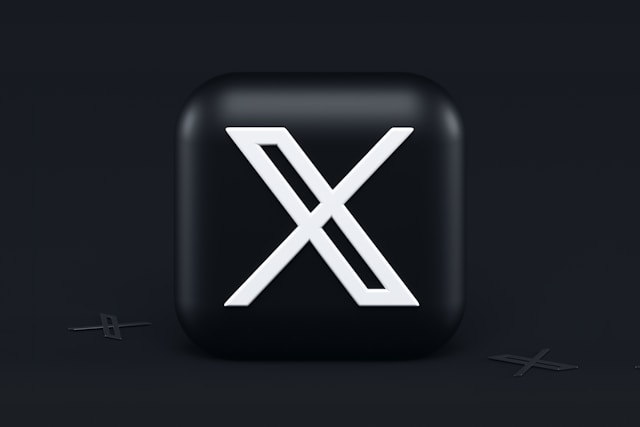
트위터 웹사이트에서 야간 모드를 활성화하는 방법
웹사이트의 어두운 테마 옵션에 액세스하는 방법은 탐색에서 몇 가지 차이점을 제외하면 거의 비슷합니다. 사이트의 광범위한 보기와 고유한 탐색 기능으로 인해 이 기능을 사용하려면 추가 단계가 필요합니다.
6단계로 작동하는 방식은 다음과 같습니다:
- 웹 브라우저에서 트위터 계정에 로그인합니다.
- 왼쪽 사이드바에서 자세히를 클릭합니다.
- 그런 다음 팝업 메뉴에서 설정 및 개인정보를 선택합니다.
- 접근성, 표시 및 언어 옵션을 선택합니다.
- 디스플레이를 클릭하여 옵션에 액세스합니다.
- 페이지 하단의 배경 옵션까지 아래로 스크롤합니다.
- 진한 파란색 배경을 원하면 어둡게, 순수한 검은색 테마를 원하면 소등을 선택합니다.
내 트위터 배경은 내가 선택한 옵션으로 즉시 변경됩니다. 트위터 다크 모드의 편안한 환경처럼 프로필도 즐거운 환경을 만들 수 있습니다. 타임라인에서 부정적인 게시물을 삭제하면 새 출발에 도움이 될 수 있습니다. 이러한 게시물이 수천 개에 달하더라도 걱정하지 마세요. 간단한 해결책이 있습니다.
TweetEraser는 대량 게시물을 효율적으로 필터링하고 삭제할 수 있는 사용하기 쉬운 웹 애플리케이션을 개발했습니다. 이 도구는 트위터 아카이브를 로드하여 여러 개의 게시물을 동시에 삭제합니다. 또한 프로모션 정보를 방해하지 않고 작동합니다. 지금 바로 트위터 타임라인 필터링 및 정리를 시작하세요!